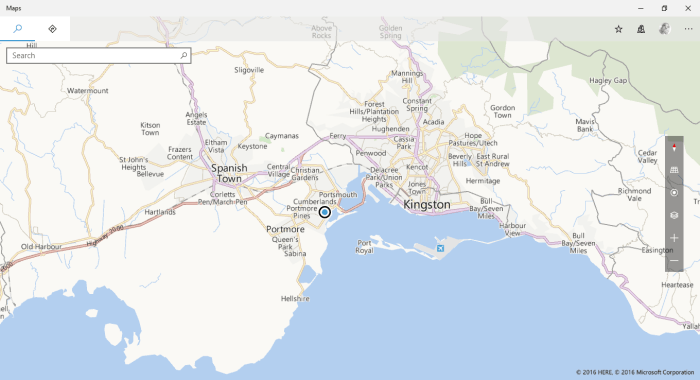Iki karanas
Viena iš blogiausių „Blue Screen of Death“ klaidų yra:
UNMOUNTABLE_BOOT_VOLUME „Windows 10“ mėlyno ekrano klaida
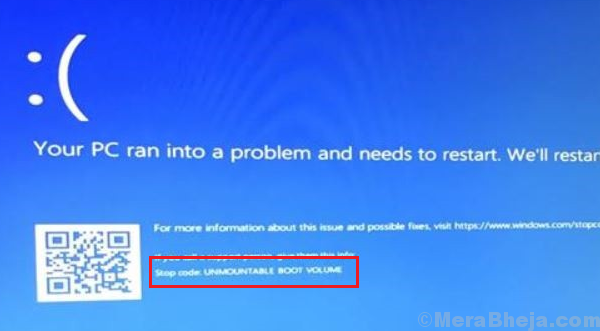
Priežastis ta, kad ši klaida visiškai neleidžia vartotojui paleisti sistemos. Taigi viskas, ką galite pasiekti, yra atkūrimo režimas, kol problema bus išspręsta.
Priežastis
Klaida įvyksta, kai sistema negali pasiekti tomo, kuriame yra įkrovos failai, o tai savo ruožtu yra priežastis, dėl kurios mes negalime paleisti sistemos.
Nors visiškas operacinės sistemos įdiegimas iš naujo galėtų išspręsti problemą, neprarasite visų sistemoje išsaugotų duomenų. Taigi pirmiausia išbandytume kitas procedūras.
Preliminarus žingsnis
Atjunkite nereikalingą prie sistemos prijungtą išorinį įrenginį ir bandykite iš naujo paleisti sistemą iš naujo. Jei jis veikia, paprasčiausiai panaikinkite tą išorinį įrenginį. Kitu atveju atlikite šiuos trikčių šalinimo veiksmus:
1 sprendimas] Naudokite automatinį taisymą
1] Laikykite paspaudę F11 (raktas gali priklausyti nuo sistemos prekės ženklo) pakartotinai, kai įjungiate sistemą. Tai paleis sistemą Atstatymo rėžimas.
2] Pasirinkite Trikčių šalinimas.
3] Dabar pasirinkite parinktį Atnaujinkite savo kompiuterį.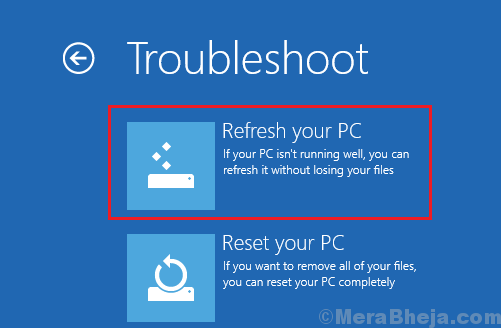
2 sprendimas] Ištaisykite pagrindinį įkrovos įrašą
Operacinės sistemos vieta ir architektūra saugoma pagrindiniame įkrovos įraše (MBR). Jei MBR buvo sugadinta vieta arba architektūra, tai gali paveikti įkrovos failus. Štai procedūra, kaip išspręsti tą patį:
1] Paleiskite sistemą Atstatymo rėžimas kaip paaiškinta 1 sprendimas.
2] Pasirinkite Trikčių šalinimas >> Išplėstinės parinktys.
3] Spustelėkite Komandinė eilutė atidaryti langą.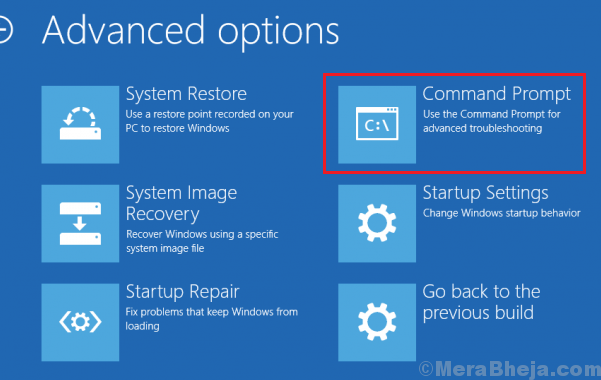
4] Įveskite šią komandą ir paspauskite Enter, kad ją įvykdytumėte:
bootrec / fixboot

5] Perkrauti ir patikrinkite, ar dabar galite paleisti įprastai.
3 sprendimas] Paleiskite CHKDSK nuskaitymą, kad patikrintumėte, ar kietajame diske nėra klaidų
1] Atidarykite komandų eilutės langą atkūrimo režimu, kaip paaiškinta 2 sprendime.
2] Įveskite šią komandą ir paspauskite Enter, kad ją įvykdytumėte:
CHKDSK / f / r

3] Paleiskite sistemą iš naujo ir patikrinkite, ar ji tinkamai įsijungia.